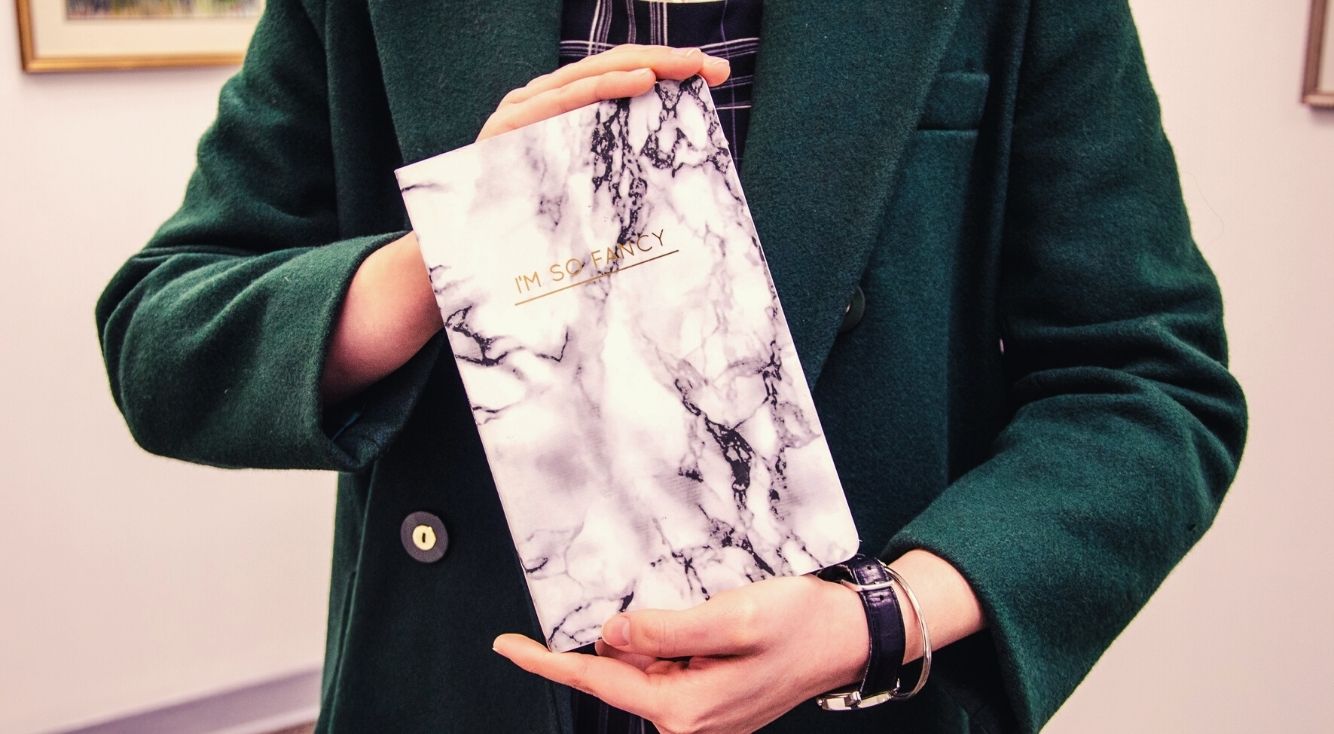
【これで解決!】iPadのタッチパネルが反応しないときの対処法
Contents[OPEN]
【iPad】タッチパネルが反応しないときの対処法(本体)
次に、iPad本体時の解決方法を見ていきましょう。
iPadのタッチパネルが反応しない原因として、iPad本体の熱が高まったりiOSが最新版になっていないことが挙げられました。
また、バッテリーの膨張といった原因もあり、本体が原因でタッチパネルが反応しない可能性もあるので、これらの解決策を覚えておきましょう。
iPad本体を交換してもらう
バッテリーが膨張したかそうでないかは、ディスプレイの側面が持ち上がった状態になり、光が漏れている、または背景が薄白くなり、画面に青い線が出ているとバッテリーが膨張している状態になります。
iPadのバッテリーが膨張した場合は、新しいiPadと交換する以外に対処法がありません。
近くのお店かApple storeに相談してみると良いでしょう。
本体を涼しい場所に移動させる
熱が高まって画面に警告が表示されている場合は、端末の温度がこれ以上上がらないように、涼しい場所へ移動させましょう。
扇風機や本体を風で仰ぐなどして端末を冷やせば、時期に画面が元通りの状態になります。
熱帯びているiPadを触るとやけどしてしまう恐れもあるので、端末を持ち運ぶ際は注意しましょう。
また、充電や本体の再起動といった行為はしないようにしてください。
熱を帯びている最中に充電や再起動をすると余計に熱を持ってしまい、内部が壊れてしまうからです。
本体が熱を帯びている場合はとにかく冷やしておき、下手に触らないようにしましょう。
最新の状態にアップデートする
最後に、iPad本体のiOSが最新状態になっているか確認しましょう。
OSのアップデートをいくつもスルーしていると、本体の操作速度が段々鈍くなったりタッチパネルが反応しないといった様々な不具合が生じます。
大型アップデートに関しては、iPadの設定にて自動アップデートをオンにしていると勝手に行われるようになっています。
しかし、小さなアップデートは自動アップデートをオンにしていても行われず、内部に蓄積されていきます。
OSのアップデートはスマホやタブレットの核になる部分を改善させるためのものなので、定期的にアップデートがきているか確認しましょう。
その際に必要であればアップデートを手動で行い、常に最新版を維持するようにしてください。
【iPad】タッチパネルが反応しないときは初期化する
iPadのタッチパネルが反応しない問題について、本体の機械の故障以外で上記の解決方法を試しても直らない場合は、iPad本体を初期化する方法もあります。
ただし、iPadを初期化すると中のデータもすべて消えてしまうので、大事なデータは事前にバックアップしておきましょう。
また、初期化以外にも強制再起動という方法もあります。
初期化と強制再起動の違いを説明していきます。
強制再起動のやり方
強制再起動とは、通常の再起動とは違い、タッチパネルが反応しない時でも本体を再起動することができる起動方法です。
Appleでも提唱している操作で、本体の不具合によるフリーズやタッチパネルが操作できない時に推奨されています。
これを行うことで、タッチパネルが反応しない状態をリセットできる可能性があります。
実際の強制再起動の方法ですが、Face IDを搭載しているものとそうでないもので操作方法が多少異なる
ので、それぞれのやり方を説明していきます。
Face ID搭載のiPadのやり方
本体側面の右側にある音量アップボタンを、一回押してすぐに離します。音量ダウンボタンでもすぐに同じ動作をしてください。
あとは電源ボタンをずっと押し続け、デバイスが再起動するまで待ちましょう。
ホームボタン搭載のiPadのやり方
ホームボタン搭載のiPadの場合は、電源ボタンとホームボタンを同時に押して十秒ほど待ちます。
すると本体のデバイスが再起動を始めます。
通常の再起動と違う点として、再起動方法が違うのでタッチパネルが反応しなくても再起動できるメリットがあります。
ただし、これは本体に負荷がかかるため、最悪の場合データが消えてしまうかもしれません。
これから説明する初期化よりもデータが消える心配は少ないですが、必ずしもデータが残っているというわけではないので注意してください。